Kā pareizi restartēt Explorer.exe procesu operētājsistēmās Windows 7, Vista, XP
Vai parasti restartējat datoru, lai notiktu reģistra izmaiņas? Vai arī restartējiet explorer.exe procesu, izmantojot uzdevumu pārvaldnieku? Šī metode varbūt ir efektīva, taču tā ir kā procesa piespiedu nogalināšana, nevis pareiza izbeigšana, tomēr Windows 7 / Vista izvēlne Start Start un papildu funkcija Windows XP Shutdown izvēlnē, kas ļauj pārtraukt un restartēt Explorer.exe pareizi. Veiciet šīs darbības, lai šī opcija būtu redzama un pareizi pārtrauktu pārlūka Explorer.exe darbību.
Windows Vista
Lai pareizi restartētu Explorer.exe, rīkojieties šādi:
Noklikšķiniet uz Sākt pogu.

Nospiediet CTRL + SHIFT, ar peles labo pogu noklikšķiniet uz tukšas zonas izvēlnē Sākt. Tiks parādīta izvēlne ar divām iespējām, Izejiet no pārlūka Explorer un Īpašības.

Atlasiet Izejiet no pārlūka Explorer komanda. Izvēlne Sākt, uzdevumjosla un Darbvirsma tiks aizvērts, un citas programmas turpinās darboties fonā.
Lai manuāli iedarbinātu jaunu Explorer.exe, nospiediet CTRL + ALT + DELETE uzsākt Uzdevumu pārvaldnieks.
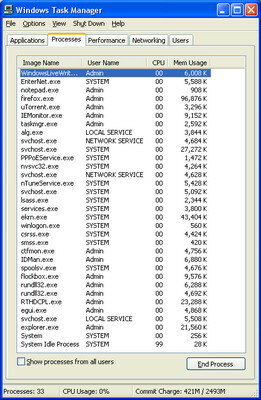
Tagad dodieties uz Fails > Jauns uzdevums (palaist)
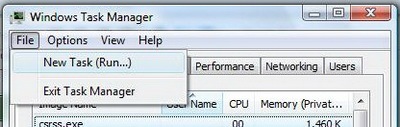
Tagad vienkārši ierakstiet pētnieks.exe jaunajā uzdevumu lodziņā, lai restartētu pārlūku.

Windows XP
Lai pareizi restartētu Explorer.exe operētājsistēmas Windows XP vidē, rīkojieties šādi:
Klikšķis Sākt >Izslēdziet datoru.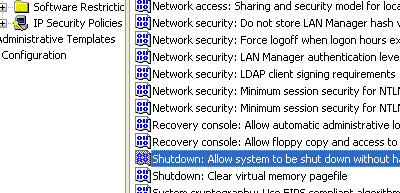
Tagad nospiediet CTRL + ALT + SHIFT + Atcelt (Šis solis pareizi pārtrauks Explorer.exe procesu). Lai restartētu explorer.exe, nospiediet taustiņu kombināciju CTRL + ALT + DEL un noklikšķiniet uz Fails > Jauns uzdevums (palaist)
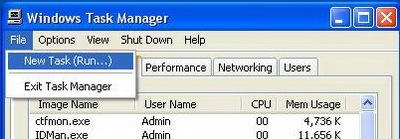
Darbināšanas komandā ierakstiet Explorer.exe, lai restartētu pārlūku.
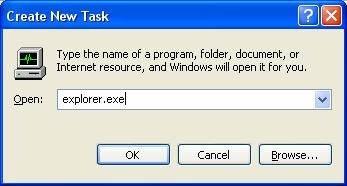
Un jūsu darīts!
Meklēt
Jaunākās Publikācijas
Ko darīt, ja neredzat jaunināšanu uz Windows 10 lietotni
Ja jūs ar nepacietību gaidāt operētājsistēmas Windows 10 (izlaišana...
O&O automātiskā dublēšana: Automātiski dublē failus USB diskā, kad ir pievienots
O&O automātiskā dublēšana ir programma, kas automātiski sinhron...
Kā bez maksas piekļūt failiem un koplietot tos starp attāliem datoriem
Vai vēlaties piekļūt sava drauga vai kolēģa datoram? Vai vēlaties s...



